DCP-J925DW
FAQ et Diagnostic |
Imprimer une image à partir d'une carte mémoire ou d'un lecteur Flash USB sur un disque imprimable.
Votre machine Brother peut imprimer directement sur un disque imprimable, (CD-R/RW, DVD-R/RW ou Blu-ray Disc™).
Il existe quatre façons d'imprimer sur un disque imprimable:
- Pour imprimer à partir d'une carte mémoire ou d'un lecteur Flash USB, cliquez ici.
- Pour imprimer en copiant: "Copier une image d'un disque existant ou d'une photo sur un disque imprimable."
- Pour imprimer une image sur un disque à partir d'un ordinateur Windows, référez-vous à la solution: "Imprimer une image sur un disque à partir de mon ordinateur Windows."
- Pour imprimer une image sur un disque à partir d'un ordinateur Macintosh, référez-vous à la solution: "Imprimer une image sur un disque à partir de mon ordinateur Macintosh."
Imprimer à partir d'un média
Vous pouvez sélectionner une image mémorisée sur une carte mémoire ou sur un lecteur Flash USB et l'imprimer sur un disque en suivant les étapes suivantes:
Vous pouvez imprimer huit images d'un fichier vidéo sur un disque. Les images sont extraites du film et placées automatiquement.
- Insérez la carte mémoire ou le lecteur Flash USB dans la fente appropriée de votre machine Brother.
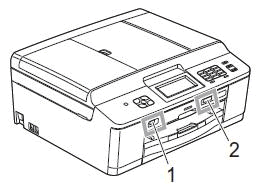
1 Lecteur Flash USB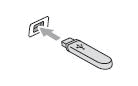
2 Fente pour carte mémoire
- Pressez la touche Stop/Exit.
- Pressez FLECHE HAUT OU BAS pour afficher Disque. (Cette étape n'est pas nécessaire sur tous les modèles.)
- Pressez Disque sur l'écran.
- Pressez Impr. de la carte.
Vous pouvez aussi commencer la procédure d'impression en ouvrant le Guide du Disque.
- Assurez-vous qu'il y a au moins 10 cm d'espace libre à l'arrière de la machine.
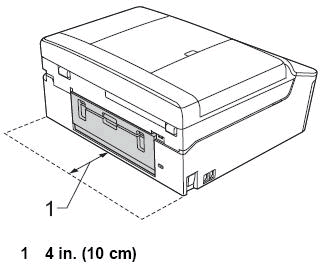
- Pressez OK.
- Ouvrez le couvercle du scanner et retirez le Guide du Disque.

- Pressez OK.
- L'écran LCD vous demande de régler le diamètre interne et externe sur l'écran suivant.
- Pressez OK.
- Pressez the FLECHE HAUT OU BAS pour régler le diamètre extérieur et intérieu ou la zone d'impression.
Référez-vous à l'emballage du disque pour obtenir les dimentions.
- Pressez OK.
- Les images sur la carte mémoire ou le lecteur Flash USB apparaissent sur l'écran LCD.
- Pressez FLECHE GAUCHE OU DROITE pour afficher l'image que vous voulez imprimer sur le disque.
- Pressez l'image que vous voulez imprimer.
- Un aperçu avant impression sera affiché sur l'écran LCD.
- Assurez-vous que l'image que vous voulez imprimée soit au centre du cadre sur l'écran LCD.
- Seule la zone encadrée sera imprimée.
- Pressez + ou - pour modifier la taille de l'image.
- Pressez FLECHE HAUT, BAS, GAUCHE ou DROIT sur l'écran LCD pour déplacer l'image.
Si le disque ou l'image n'est pas centré sur la vitre d'exposition, l'image imprimée débordera du disque.
- Faites une des choses suivantes:
- Si vous voulez faire un test d'impression sur du papier, allez à l'ETAPE 17.
- Si vous voulez imprimer sur le disque, suivez ces étapes:
- Pressez OK.
- Allez à l'ETAPE 21.
- Pressez OK.
- Pressez TestImpr..
- Si le Guide du Disque est ouvert, fermez-le avant d'imprimer le test.
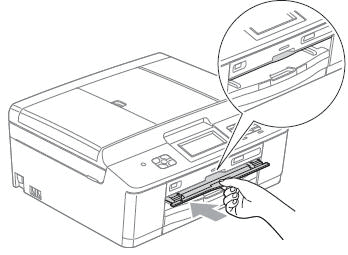
- si un disque se trouve dans le Bac à Disque, retirez-le.
- Assurez-vous que le papier soit au format Letter ou A4 dans le bac.
Vous ne pouvez seulement utiliser du papier aux formats Letter ou A4 pour imprimer le test.
- Pressez Colour Start.
- La machine commence à imprimer une image test.
- Faites une des choses suivantes:
- Si l'impression est accéptable, suivez ces étapes:
- Pressez OK.
- Allez à l'ETAPE 22.
- Si le test d'impression n'est pas accéptable, retournez à l'ETAPE 17.
- Pressez OK.
- Enrez le nombre de copie que vous voulez faire.
- Faites une des choses suivantes:
- Si vous ne voulez pas modifier les paramètres d'impression, allez à l'ETAPE 26.
- Si vous voulez modifier les paramètres d'impression, pressez Param. Impr..
- Choisissez le type de disque imprimabe.
- Si vous choisissez Disque imprimable, allez à l'ETAPE 25.
- Si vous choisissez Disque glacé, allez à l'ETAPE 26.
- Pressez Normal ou Séchage lent.
- Utilisez Séchage lent, si l'impression est souillée.
- Pressez Impr. disque.
- Poussez et retirez le Guide du Disque pour l'ouvrir.
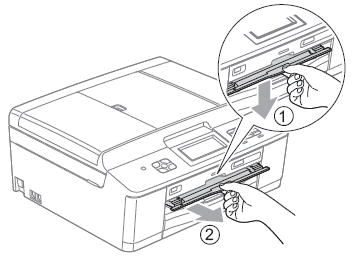
- Placez un disque dans le Support à disque.
- Assurez-vous de placez le disque face à imprimée vers le haut dans le Support à disque.
- Assurez-vous qu'il n'y a pas de poussière sur la surface du disque.
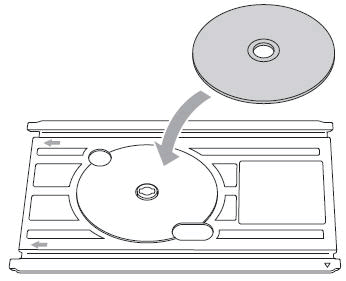
- Insérez le Support à disque dans le Guide de Disque.
- Assurez-vous d'aligner la marque triangulaire sur le Bac à disque et sur le Guide de Disque.
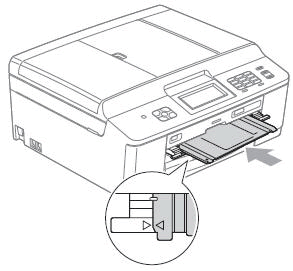
NE poussez PAS le Support à disque complètement à l'intérieur du Guide du Disque. Si vous poussez le Support de disque plus loin que la marque triangulaire, il se produira un bourrage.
- Pressez OK.
- Pressez Colour Start.
- Si vous imprimez un disque, le message "Terminé" s'affiche sur l'écran.
- Pressez OK.
- Si vous imprimez seulement un disque, allez à l'ETAPE 33.
- Si vous imprimez plus d'un disque, suivez ces étapes:
- Retirez le Support de disque du Guide de Disque.
- Retirez le disque imprimé du Support de disque.
- Placez un nouveau disque dans le Support de disque.
- Pressez OK.
- Pressez Colour Start.
La machine démarre l'impression du disque suivant.
Répétez ETAPE a à e pour chaque disque supplémentaire que vous voulez imprimer.
Lorsque vous avez fini d'imprimer, allez à l'ETAPE 33.
Si l'image imprimée déborde des bords du disque, vous devez ajuster la position d'impression ajuster la position d'impression du disque.
- Retirez le Support de disque du Guide de Disque.
- Retirez le disque du Support du disque.
- Fermez le Guide du Disque.
- Fermez le Guide du Disque.
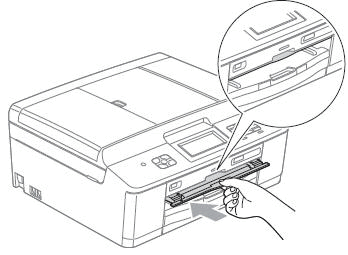
- Replacez le Support de disque dans le couvercle du scanner.
